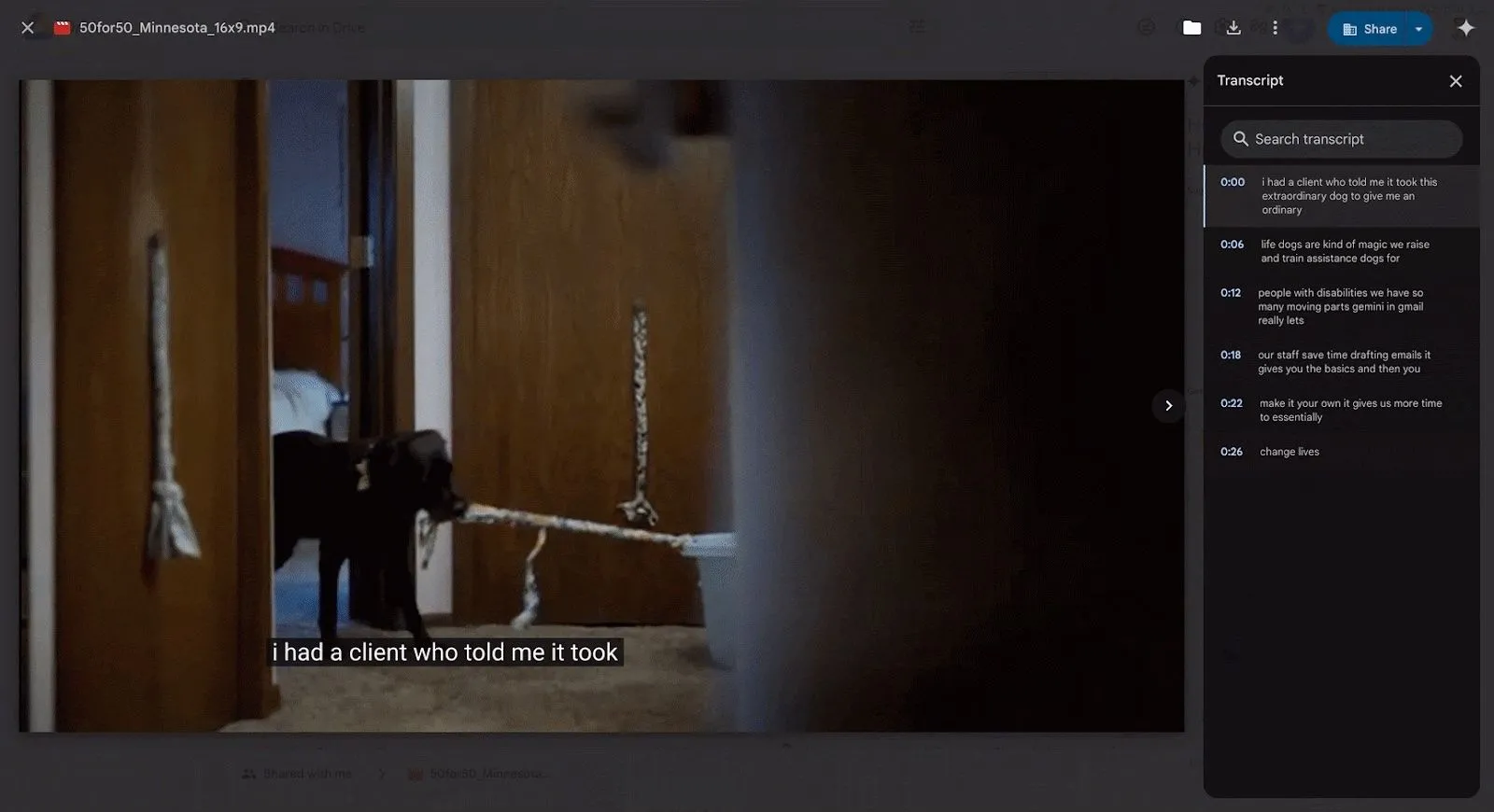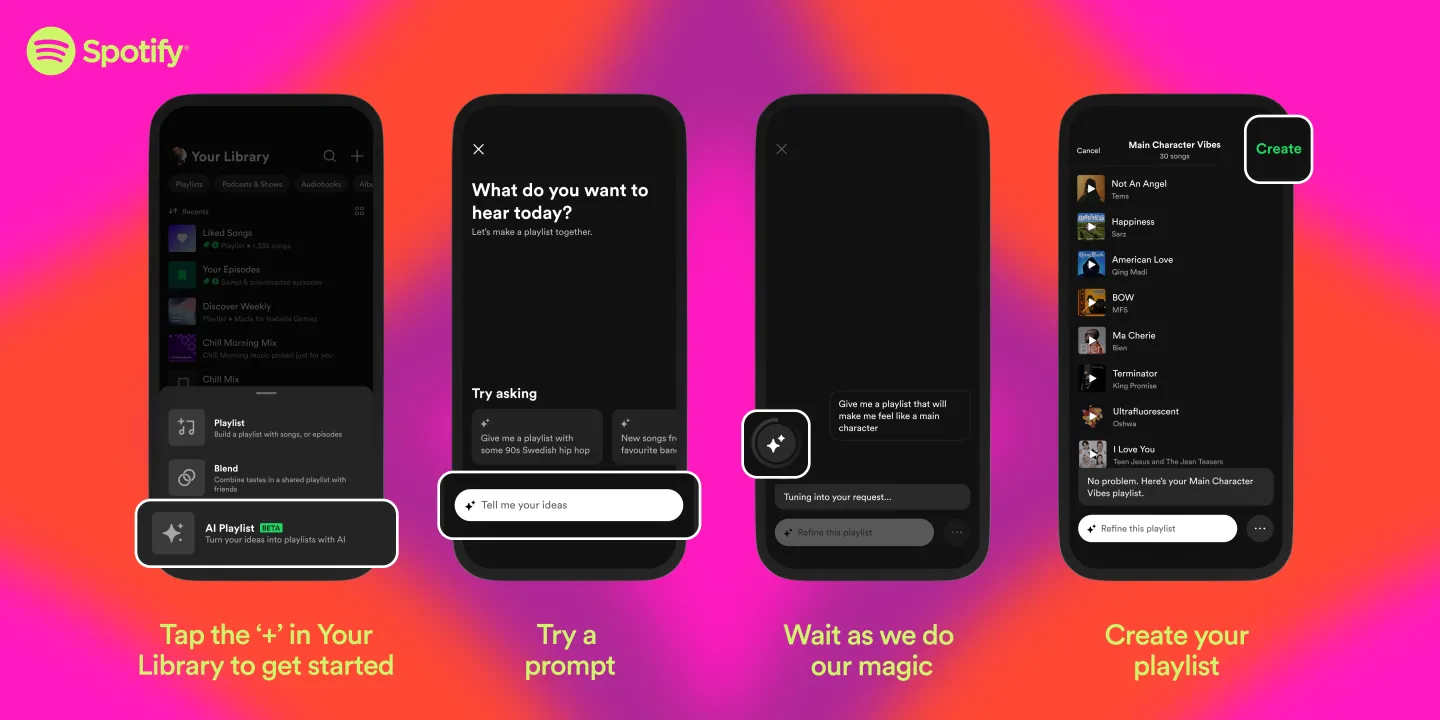Microsoft vừa triển khai một bản cập nhật đáng chú ý cho Kênh Beta của Windows 11 Insider Preview, cho phép người dùng vô hiệu hóa bộ lọc từ ngữ thô tục có sẵn trong tính năng Gõ giọng nói (Voice Typing). Động thái này được đưa ra dựa trên “phản hồi hàng đầu từ khách hàng”, thể hiện sự lắng nghe và điều chỉnh để nâng cao trải nghiệm người dùng.
Thực Trạng Kiểm Duyệt Từ Ngữ Trên Voice Typing Windows 11 Hiện Nay
Hiện tại, khi sử dụng tính năng gõ giọng nói trên Windows 11, hệ thống sẽ tự động phát hiện và kiểm duyệt các từ ngữ được coi là thô tục. Thay vì hiển thị trực tiếp, những từ này sẽ được chuyển đổi thành các dấu hoa thị (****), gây khó khăn và bất tiện đáng kể cho người dùng muốn nhập chính xác nội dung mong muốn.
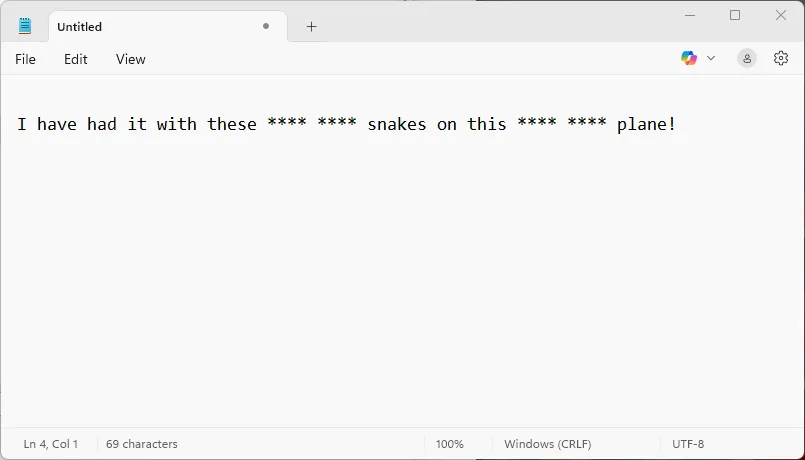 Văn bản bị kiểm duyệt bằng dấu hoa thị trong Notepad khi sử dụng tính năng gõ giọng nói Voice Typing trên Windows 11.
Văn bản bị kiểm duyệt bằng dấu hoa thị trong Notepad khi sử dụng tính năng gõ giọng nói Voice Typing trên Windows 11.
Ví dụ, nếu một từ ngữ bị kiểm duyệt, bạn buộc phải đánh vần từng chữ một, như “f nhấn backspace r nhấn backspace u nhấn backspace i nhấn backspace t nhấn backspace” (giả sử “fruit” là từ bị kiểm duyệt). Quá trình này không chỉ tốn thời gian mà còn rất dễ gây nản lòng. Voice Typing cũng tự động viết hoa mọi chữ cái bạn đọc riêng lẻ và kiên quyết không phản hồi lệnh “Lowercase” khi áp dụng cho bất kỳ từ ngữ thô tục nào, khiến các từ này luôn xuất hiện dưới dạng chữ in hoa.
Hướng Dẫn Kích Hoạt Tùy Chọn Tắt Bộ Lọc Từ Ngữ Thô Tục (Phiên Bản Beta)
Nếu bạn đang sử dụng phiên bản Windows 11 Insider Preview Build 26120.3941, tính năng tắt bộ lọc từ ngữ thô tục đã có sẵn để trải nghiệm. Để kích hoạt, bạn chỉ cần thực hiện các bước đơn giản sau:
- Mở tính năng Gõ giọng nói (Voice Typing) bằng cách nhấn tổ hợp phím Windows + H.
- Chọn biểu tượng Cài đặt (hình bánh răng) ở góc trên bên phải của giao diện Voice Typing.
- Tìm và chuyển đổi trạng thái (toggle) cạnh tùy chọn “Filter Profanity” (Lọc từ ngữ thô tục) sang Tắt.
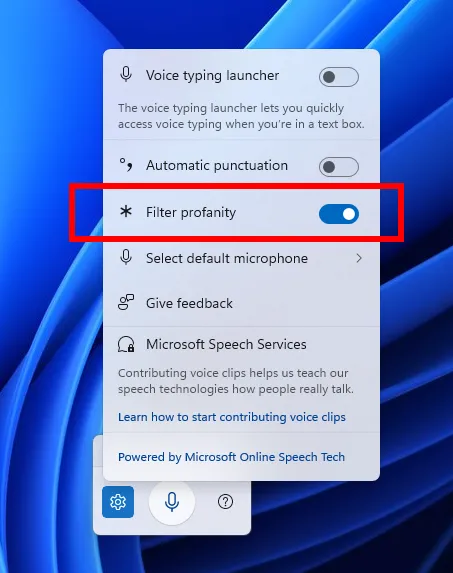 Tùy chọn "Lọc từ ngữ thô tục" (Filter Profanity) trong cài đặt của Voice Typing trên Windows 11 Insider Preview Build 26120.3941.
Tùy chọn "Lọc từ ngữ thô tục" (Filter Profanity) trong cài đặt của Voice Typing trên Windows 11 Insider Preview Build 26120.3941.
Mặc dù tính năng này rất hấp dẫn, việc tham gia Chương trình Insider chỉ để thử nghiệm nó không được khuyến khích. Một khi đã cam kết tham gia Insider Program, bạn sẽ khó có thể thoát ra cho đến bản phát hành Windows lớn tiếp theo mà không cần cài đặt lại toàn bộ hệ điều hành, tiềm ẩn nguy cơ gặp phải lỗi và vấn đề tương thích. Thay vào đó, bạn nên xem xét cài đặt các bản dựng Windows Preview trong một máy ảo. Điều này giúp giảm thiểu rủi ro đáng kể cho hệ thống chính của bạn.
Khi Nào Tính Năng Này Sẽ Có Mặt Trên Phiên Bản Chính Thức Của Windows 11?
Hiện tại, Microsoft chưa đưa ra bất kỳ thông báo chính thức nào về thời điểm tùy chọn tắt bộ lọc từ ngữ thô tục sẽ được phát hành rộng rãi từ Kênh Beta đến phiên bản công khai của Windows 11. Mặc dù hầu hết các tính năng từ các bản dựng Beta đều có xu hướng được cung cấp rộng rãi dưới một hình thức nào đó, nhưng quá trình này thường mất nhiều tháng hoặc thậm chí nhiều năm. Đồng thời, các tính năng này cũng có thể thay đổi đáng kể giữa Kênh Beta và bản phát hành chính thức.
Một cải tiến tiềm năng đáng mong đợi là khả năng cho phép quản trị viên hoặc người dùng thêm hoặc xóa thủ công các thuật ngữ hoặc cụm từ bị hạn chế khỏi bộ lọc. Điều này không chỉ hữu ích cho các trường học có học sinh sử dụng Voice Typing mà còn cho phép người dùng cá nhân hạn chế các thuật ngữ cụ thể không bao giờ được phiên âm, ngay cả khi vô tình.
Trong thời gian chờ đợi tính năng này được triển khai chính thức, người dùng vẫn sẽ phải chấp nhận việc gõ thủ công các từ ngữ bị kiểm duyệt nếu muốn thể hiện trọn vẹn ý tưởng của mình. Hãy theo dõi thuthuattonghop.net để cập nhật những thông tin mới nhất về các tính năng của Windows 11.